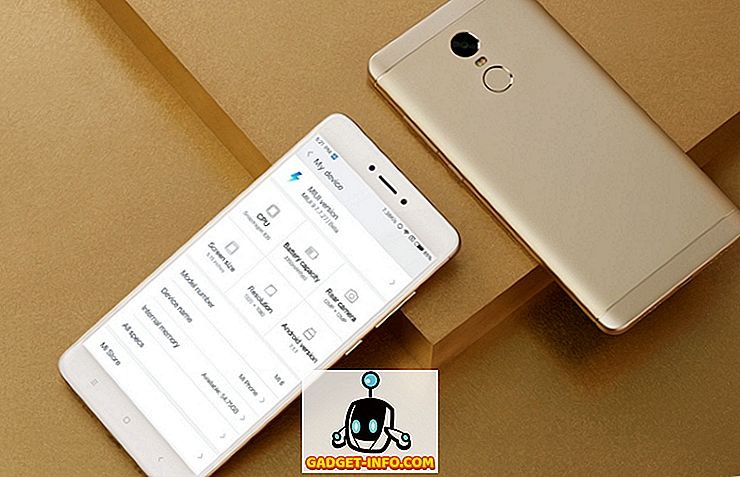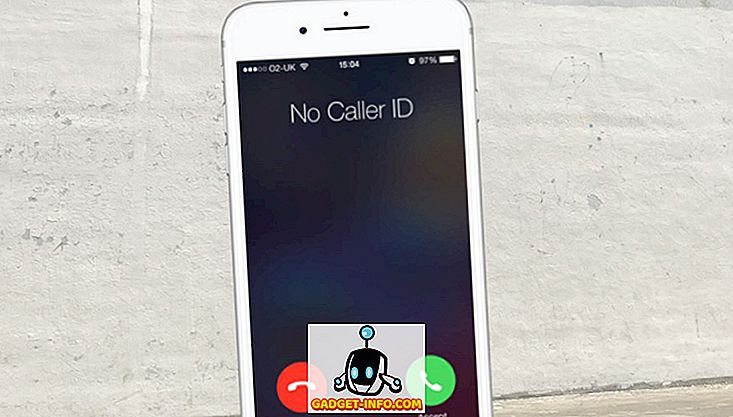Möglicherweise aus Sicherheitsgründen ist iOS im Vergleich zu Android an der Tastaturfront etwas zurückgeblieben. Seit iOS jedoch Tastatur-Apps von Drittanbietern mit iOS 8 unterstützt, wird die Lücke immer kleiner, da immer mehr Entwickler ihre Versionen erstellen. Die Frage ist nun, welche (n) soll ich verwenden? Bevor wir uns mit den Alternativen beschäftigen, beginnen wir mit Standard-iOS-Tastaturen.

Lagerbestand iOS Keyboard Vs. Tastaturen von Drittanbietern
Die iOS-Tastatur hat sich seit ihrer ersten Wiederholung stark weiterentwickelt. Die neueste Version von iOS 9 ist eine hervorragende Tastatur mit Funktionen wie mehreren Sprachen, Textvorhersage, Autokorrektur, Emojis und Force Touch-Unterstützung, um nur einige zu nennen. Wenn Sie die Tastatur mit erzwungener Berührung verwenden, wird sie in ein Trackpad umgewandelt, in dem Sie den Cursor frei im Text verschieben können.
Die aktive Standardtastatur ist Englisch. Weitere Informationen finden Sie unter Einstellungen - Allgemein - Tastatur - Tastaturen - Neue Tastatur hinzufügen. Wählen Sie dann aus den verfügbaren Optionen eine oder mehrere aus.

Sie können diejenigen löschen, die Sie nicht verwenden, indem Sie sie nach links schieben und auf Löschen tippen. Wenn Sie eine oder mehrere zusätzliche Tastatur-Apps installieren, können Sie sogar alle gängigen Tastaturen entfernen, wenn Sie möchten. Dies ist jedoch nicht sinnvoll, da es immer noch Störungen gibt, die manchmal Tastaturen von Drittanbietern verhindern. Bewahren Sie mindestens eine Standardtastatur für den Fall auf.

Wenn Sie nicht auf Lager befindliche Tastaturen verwenden möchten, installieren Sie die Apps und führen Sie die gleichen Schritte aus, um die Standardtastaturen hinzuzufügen. Stellen Sie nur sicher, dass Sie diesen Tastaturen vollen Zugriff gewähren. Als Randbemerkung sollten Sie nicht zu viele zusätzliche Tastaturen hinzufügen, da das Umschalten zwischen ihnen etwas unbequem ist.
Und hier sind 12 einzigartige und unterhaltsame, beste Drittanbieter-iOS-Tastaturen, die Sie auswählen können.
1. SwiftKey-Tastatur (kostenlos)
Meiner Meinung nach ist SwiftKey derzeit die beste Drittanbieter-Tastatur für iOS, die ich finden kann. Es bietet eine gute Textvorhersage, unterstützt viele Sprachen - zwei davon können gleichzeitig aktiviert werden, unterstützen das Tippen und Wischen und bieten schnellen Zugriff auf Emojis.
Mit Ihrer Erlaubnis kann es von Ihren SMS-, Facebook-, Gmail-, Twitter- und RSS-Feeds lernen, um die Genauigkeit seiner Vorhersage zu verbessern. Sie können ein SwiftKey-Konto erstellen und sich von mehreren Geräten aus anmelden, sodass alle Ihre Gadgets Ihre benutzerdefinierte Textvorhersage verwenden können, ohne den Lernprozess erneut durchlaufen zu müssen.
SwiftKey ist seit geraumer Zeit auf Android verfügbar und unter iOS kostenlos verfügbar. Weitere Themen sind als kostenpflichtiges Upgrade verfügbar.

2. NinType-Tastatur (4, 99 $)
Es ist etwas schwierig, NinType zu beschreiben. Sie können es mit der zweihändigen Schiebetastatur für superschnelles Tippen verwenden. Sie erhalten farbige Buchstaben und Linien, wackelnde Tastaturen, Taschenrechner, Wörtervorhersage und -vorschläge, jede Menge Anpassungen, gleitende Cursor- und Löschfunktionen und vieles mehr. Manche Leute lieben es; einige andere nicht. Aber für mich ist es überwältigend.
Es gibt eine Diskussion über Reddit zwischen dem Entwickler und den Benutzern über das Hinzufügen der Force-Touch-Funktion zu NinType. Derzeit befindet sich das Feature noch in der Konzeptionsphase.
Diese Tastatur könnte meine beste Tastatur sein. Es gibt jedoch zu viele Anpassungen, um es genau so zu machen, wie ich es mag. Sie sollten es selbst ausprobieren. Vielleicht ist es das perfekte für dich.

3. Gboard (ab jetzt nur USA)
Gboard ist Googles coole neue Tastatur-App für das iPhone. Sie ist anders als alles, was Sie jemals zuvor verwendet haben. Die Tastatur sorgt dafür, dass Sie nicht zwischen Apps wechseln müssen, um Links, Videos, GIFs oder andere Elemente im Internet gemeinsam zu nutzen. Grundsätzlich integriert die Tastatur die Google-Suche, dh Sie können nach Orten, Artikeln, Bildern oder GIFs oder sogar nach Emoji suchen und diese sofort mit der Person teilen, mit der Sie sprechen, ohne dass Sie die App verlassen müssen, in der Sie sich befinden. Sounds cool, richtig?
Das ist aber noch nicht alles, denn die Tastatur bringt das Gleiten / Wischen / Gesten in die Mischung. Insgesamt ist Gboard die perfekte Kombination aus Google-Tastatur und Google Now-Funktionen. Die App ist exklusiv für das iPhone kostenlos verfügbar.
4. Nächste Tastatur (1, 99 $)
Als nächstes ist das Ergebnis einer erfolgreichen Kickstarter-Kampagne. Der Entwickler dahinter wollte die perfekte Tastatur für iOS schaffen. Es ist sowohl schön als auch funktional. Sie können Emoji schnell einfügen, indem Sie den Namen eingeben und ihn aus dem Wortvorschlag auswählen. Außerdem können Sie Ihrem Text Aufkleber hinzufügen. Es gibt auch die Schnellcursor-Funktion, mit der Sie Ihren Finger in der Leertaste bewegen können, um sich im Text zu bewegen.
Weitere Motive und Aufkleber sind im Laden erhältlich, einige sind kostenlos und andere nicht. Es gibt mehrere Aufkleberpakete, die Sie gegen Tweets eintauschen können.
Zumindest fehlt im Moment die Unterstützung für andere Sprachen als Englisch. Fügen Sie das hinzu und mehrsprachige Benutzer wie ich würden es schnell an die Spitze der Liste setzen.

5. Blink-Tastatur (kostenlos)
Wenn der iPhone-Bildschirm größer wird, wird das Tippen mit einer Hand schwieriger. Wenn Sie wie ich zu den kleinen Fingern gehören, brauchen Sie vielleicht Blink Keyboard. Abgesehen von den üblichen Vorteilen, die Sie auf anderen Tastaturen finden, ist eine Besonderheit dieser Tastatur die Möglichkeit, die Tastaturgröße an das Tippen mit einer Hand anzupassen. Sie können die Tastatur auch nach links und rechts teilen und die Zahlentastatur in der Mitte anzeigen.
Blink Keyboard ist jedoch mehr als nur eine Einhandtastatur. Es kann auch schnellen Text durch langes Drücken der Leertaste einfügen, Wort für Wort schnell löschen und nicht nur Buchstaben für Buchstaben mit der Word- Taste in der oberen rechten Ecke der Tastatur. Alternative Zeichen können durch langes Drücken oder Streichen nach unten eingefügt werden. Bewegen Sie den Cursor schnell, indem Sie mit Ihrem Finger auf die erste Reihe von Zeichen gleiten.

6. TouchPal-Tastatur (kostenlos)
TouchPal konzentriert sich auf die Spaßseite des Tippens. Es ist einer der sechs besten Finalisten bei Techcrunch Disrupts. Es bietet anpassbare Themen, Emoji-Vorhersagen mit über 800 davon, Tippen und Wischen von Eingaben mit kontextabhängiger Vorhersage und Autokorrektur.
Einige der coolen Funktionen sind die Möglichkeit, nach offenen Zahlen zu streichen, nach Symbolen zu streichen und nach links zu streichen, um sie zu löschen. TouchPal ist in mehreren Sprachen erhältlich, mit dem Versprechen, dass mehr Sprachen auf dem Weg sind. Benutzer können abstimmen, um die gewählte Sprache an die Spitze der Entwicklungsliste zu verschieben.

7. Typiora (frei)
Typiora bietet sich als leistungsstarke Tastaturerweiterung an. Einige der Funktionen sind: Streichen Sie mit der Leertaste, um den Cursor zu bewegen, streichen Sie zum Löschen (oder fügen Sie die Schicht hinzu, um sie nach vorne zu löschen), streichen Sie die Umschalttaste nach oben, um die Schriftart zu ändern, und den Einhand-Tastaturmodus. IMHO ist die coolste Funktion dieser Tastatur die Möglichkeit, Verknüpfungen wie brb (zurück zu sein), omw (auf meinem Weg), E-Mail-Nr. (E-Mail-Adressen, die Sie häufig eingeben) und Telefon-Nr. (Telefonnummern, die Sie eingeben) hinzuzufügen und anzupassen oft) usw.
Benutzer können sich anmelden, um Zugriff auf Download-Assets zu erhalten und frühere Einkäufe wiederherzustellen. Die Benutzer erhalten 100 Münzen, mit denen Sie Themen, Schriftarten, Sounds und weitere Funktionen erwerben können.
Eine Sache, die diese Tastatur davon abhalten kann, an die Spitze der Auswahlliste aller zu gelangen, ist die fehlende Unterstützung für Sprachen. Typiora enthält nur eine Handvoll Sprachen, ohne dass in naher Zukunft weitere hinzugefügt werden müssen.

8. Fleksy + GIF-Tastatur (kostenlos)
Wenn Sie schneller tippen möchten, sollten Sie vielleicht Fleksy ausprobieren. Diese Tastatur behauptet, dass sie dank ihrer leistungsstarken Autokorrektur den Weltrekord für die Schreibgeschwindigkeit gesetzt hat. Außerdem werden Themen, Gesten und Layouts für mehrere Tastaturen unterstützt. Die App erkennt die Positionssequenzen, an denen Ihre Finger landen und nicht die Buchstaben, die Sie treffen, sodass Ihre Wörter auch dann vorhersagen können, wenn Sie alle falschen Buchstaben treffen.
Mit Fleksy können Benutzer Erweiterungen installieren, um ihr Arsenal um weitere Fähigkeiten zu erweitern. Einige der verfügbaren Erweiterungen sind: Cursor verschieben, zusätzliche Zahlenzeile, Einhandmodus und Hotkeys (Tastenkombinationen). Sie können die Hotkeys mit Dingen anpassen, die Sie häufig eingeben, z. B. E-Mail-Adresse, Web-URLs, Hashtags und sogar Symbole.
Sie können mehr als eine Sprache hinzufügen, um Fleksy bei der Vorhersage Ihrer Wörter zu unterstützen. Sie müssen die Sprache jedoch manuell ändern, indem Sie die Leertaste nach links oder rechts bewegen.

9. Swype (0, 99 $)
Wie der Name vermuten lässt, konzentriert sich Swype mehr darauf, Gesten zur Eingabe von Text zu ziehen. Es ist die Tastatur, die zum ersten Mal mit der Wischeingabe kam, als sie zum ersten Mal unter Android erschien. Das Unternehmen gehört der Firma hinter der Spracherkennungssoftware Nuance. Swype unterstützt viele Sprachen und bietet das ständig wachsende Crowdsourced Living Language-Wörterbuch. Ein weiteres cooles Feature ist das animierte Thema. Zusätzliche Themen werden jedoch als kostenpflichtiges Upgrade bezahlt.
Mit Swype können Benutzer neue Wörter einzeln zu ihrem persönlichen Wörterbuch hinzufügen, indem Sie auf das neue Wort in der Wortauswahlliste tippen und auf die Eingabeaufforderung Hinzufügen tippen. Das Entfernen eines Wortes ist ähnlich, tippen Sie auf das Wort und wählen Sie "Entfernen". Swype bietet mehr Sprachen als Typiora, aber viel weniger als SwiftKey oder Fleksy.

10. Keymoji: Emoji-Tastatur (kostenlos)
Eine verbale Sprache, die die geschriebene Sprache nicht ersetzen kann, ist die Emotion des Sprechers. Aus diesem Grund verwenden die Menschen Emojis - vor allem in mobilen Geräten, wo Gespräche voller Emotionen sind und in kurzen Sätzen und Phrasen vorkommen. Keymoji möchte das Emoji-Universum auf die nächste Ebene bringen, indem es die Verwendung von Emojis sowohl einfach als auch spaßig macht.
Neben der Übersetzung unseres Textes in Emojis ermöglicht Keymoji auch, dass Benutzer Emoji-Phrasen finden und mit anderen Benutzern aus der ganzen Welt konkurrieren können, um neue und beliebte Emoji-Phrasen zu entwickeln. Sie können Ihre Keymojis, Emoji Arts und Emoji-Liedtexte über die Keymoji-App einreichen. Es gibt die Bestenliste der beliebtesten Keymojis. Sie können auch nach gebrauchsfertigen Keymoji aus den Sammlungen suchen.

11. MyScript Stack - Handschriftliche Tastatur (kostenlos)
In der Welt der Tastaturen und Tastaturen ziehen es immer noch einige Leute vor, ihre Wörter und Sätze aufzuschreiben. Wenn Sie einer von ihnen sind oder einfach nur eine neue Herausforderung haben möchten, versuchen Sie es mit MyScript Stack. Dieses Keybo- oder sollte ich sagen „Eingabe App“ wird Ihre Handschrift in Text übersetzen. Schreiben Sie ein oder zwei Anfangsbuchstaben des Wortes auf, und MyScript Stack versucht vorherzusagen, was Sie schreiben werden. Sie können entweder auf einen seiner Vorschläge tippen oder mit dem Schreiben fortfahren, bis Ihr Wort vollständig ist.
Wenn Sie der Meinung sind, dass das Schreiben viel schneller wäre als das Schreiben eines Buchstabens, dann hätten Sie Recht. Es sei denn, Sie verwenden Chinesisch, Japanisch, Koreanisch oder andere Sprachen mit Zeichen, die von lateinischen Tastaturen nicht unterstützt werden. Die App unterstützt einige dieser Sprachen.
Um den Vorgang zu beschleunigen, verfügt diese App auch über Gesten wie Leertaste (nach rechts schieben), Rücktaste (nach links schieben) und zurück (nach unten und dann nach links).

12. Minuum - Die kleine Tastatur für große Finger: Jetzt mit Smart Emoji (3, 99 $)
Minuum ist eine voll funktionsfähige Tastatur, die über alles verfügt, was Sie benötigen. Die bemerkenswerteste Funktion ist jedoch die Möglichkeit, durch Drücken der Tastatur in den "Mini-Modus" zu wechseln. Ziel ist es, so unauffällig wie möglich zu sein und den Lesebereich möglichst groß und übersichtlich zu halten. Wenn Sie denken, dass der Mini-Modus für Ihre Finger zu klein ist, können Sie nach oben streichen, um zur normalen Größe zurückzukehren. Es dauert eine Weile, bis Sie sich an die minimale Tastatur gewöhnt haben, aber sobald Sie das tun, ist es schnell und einfach zu bedienen.
Minuum unterstützt auch Einhandschreiben, schnelles Hinzufügen von Platz durch Rechtswischen, schnelles Löschen durch Linkswischen, intelligente Autokorrektur, Themen, mehrere Sprachen (derzeit 8 im Moment mit mehr) und intelligente Emojis. Es lernt auch von Ihrer Nutzung, um intelligenter und besser zu werden.
Derzeit will der Entwickler von Minuum die Dinge noch etwas kleiner machen, indem er noch kleinere Tastaturen für Android Wear-Smartwatches entwickelt.

13. Gifmoji - animierte animierte GIF-Tastatur (kostenlos)
Gifmoji ist eine lustige Tastatur, mit der Sie animierte GIF-Bilder zum Übertragen Ihrer Nachrichten verwenden können. Es gibt viele Bilder, die Sie verwenden können, und die Sammlung wächst. Wenn Sie jedoch ein altmodischer Emoji-Benutzer oder sogar ein textbasierter Emoji-Benutzer sind, bietet Gifmoji auch Unterstützung.
Das gleichzeitige Laden vieler GIFs kann sowohl die Datenverbindung als auch die CPU-Belastung beeinträchtigen. Ich fand heraus, dass Gifmoji auf älteren iPhones deutlich langsamer geladen wurde. Der Entwickler bietet eine Lösung, indem er den Benutzern die Option gibt, CPU-Saver zu aktivieren, dh die GIF wird auf 2 Schleifen begrenzt. Sie können auf diese Option über die Gifmoji-App zugreifen.

Verwenden Sie eine iOS-Tastatur eines Drittanbieters für Ihr iPhone oder iPad? Welches ist dein Lieblings? Bitte teilen Sie Ihre Ansichten mit Hilfe des Kommentarbereichs unten.
Hinweis: Der Artikel wurde mit der GBoard-Tastatur-App als Zusatz an der dritten Stelle aktualisiert.